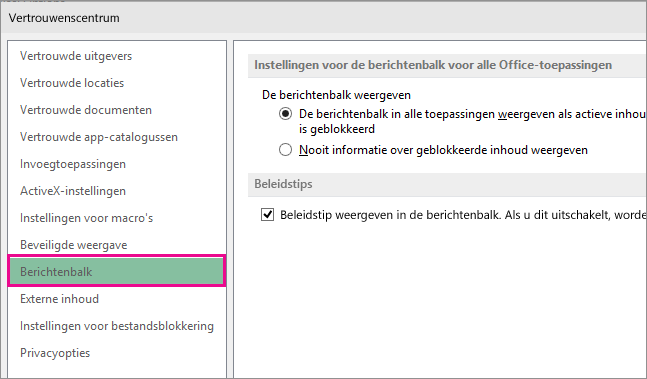Op de berichtenbalk worden beveiligingswaarschuwingen weergegeven wanneer er mogelijk onveilige actieve inhoud (zoals macro's, ActiveX-besturingselementen, gegevensverbindingen) of gevoelige informatie in het Office-bestand aanwezig is. In deze gevallen wordt de berichtenbalk geel of rood weergegeven, met een pictogram van een schild, om u te waarschuwen voor mogelijke problemen.
Als u weet dat de inhoud afkomstig is van een betrouwbare bron, kunt u op de gele berichtenbalk op Inhoud inschakelen klikken om inhoud in te schakelen zodat het document wordt vertrouwd of om inhoud voor een sessie in te schakelen. Op de rode berichtenbalk kunt u op de waarschuwingstekst klikken.
U kunt ook op het tabblad Bestand klikken om daar aanvullende informatie en opties weer te geven.
Hier ziet u een aantal voorbeelden van berichtenbalken.
Als u geen beveiligingswaarschuwingen wilt ontvangen, kunt u de berichtenbalk uitschakelen.
Belangrijk: U kunt de beveiligingsinstellingen in het Vertrouwenscentrum beter niet wijzigen. Dit kan leiden tot gegevensverlies, gegevensdiefstal of beveiligingsrisico's op de computer of in het netwerk.
Beveiligingswaarschuwingen of beleidstips in- of uitschakelen op de berichtenbalk
-
Klik op het tabblad Bestand > Opties.
-
Klik op Vertrouwenscentrum > Instellingen voor het Vertrouwenscentrum.
-
Klik op Berichtenbalk.
Gebruik de onderstaande informatie bij het kiezen van opties op het tabblad Berichtenbalk.
-
De berichtenbalk weergeven in alle toepassingen wanneer actieve inhoud, zoals ActiveX-besturingselementen en macro's, is geblokkeerd. Dit is de standaardinstelling. De berichtenbalk wordt weergegeven wanneer mogelijk onveilige inhoud is uitgeschakeld.
Opmerking: De optie is niet geselecteerd en de berichtenbalk wordt niet weergegeven als u Alle macro's uitschakelen, zonder melding hebt gekozen in het gedeelte Macro-instellingen van het Vertrouwenscentrum.
-
Nooit informatie weergeven over geblokkeerde inhoud : met deze optie wordt de berichtenbalk uitgeschakeld en worden er geen waarschuwingen weergegeven over beveiligingsproblemen, ongeacht de beveiligingsinstellingen in het Vertrouwenscentrum.
Opmerking: Met deze instelling wordt de berichtenbalk niet gewijzigd die wordt weergegeven als Office wordt geopend in de beveiligde weergave.
-
Beleidstip weergeven op de berichtenbalk. Als u deze optie uitschakelt, worden alle beleidstips uitgeschakeld, tenzij deze zijn vereist voor uw organisatie.- Als u deze optie inschakelt, wordt op de berichtenbalk een beleidstip weergegeven als uw document conflicteert met een beleid in uw organisatie. Er kan bijvoorbeeld een beleidstip worden weergegeven als uw document gevoelige informatie, zoals creditcardnummers of klantrekeningnummers, bevat.
Opmerking: Als u beleidstips wilt weergeven, moet uw beheerder eerst een regel hebben gemaakt, zodat u hiervan op de hoogte wordt gebracht. Uw organisatie heeft mogelijk beleid waarin een beleidstip wordt weergegeven, zelfs als u deze optie uitschakelt. In het algemeen kunt u beleidstips waarbij u alleen wordt gewaarschuwd, onderdrukken, maar als u vanwege het beleid actie moet ondernemen, wordt de berichtenbalk weergegeven, ook als u de optie voor het weergeven van beleidstips niet hebt ingesteld.
-